Navitel Navigator uuenduste keskus
Navitel Navigator uuenduste keskuson vaba töölaud, mis aitab su GPS-i Navigaaroril.
tarkvarauuendused
kaardid
Täiendavad
Kiiruskaamera
andmebaas
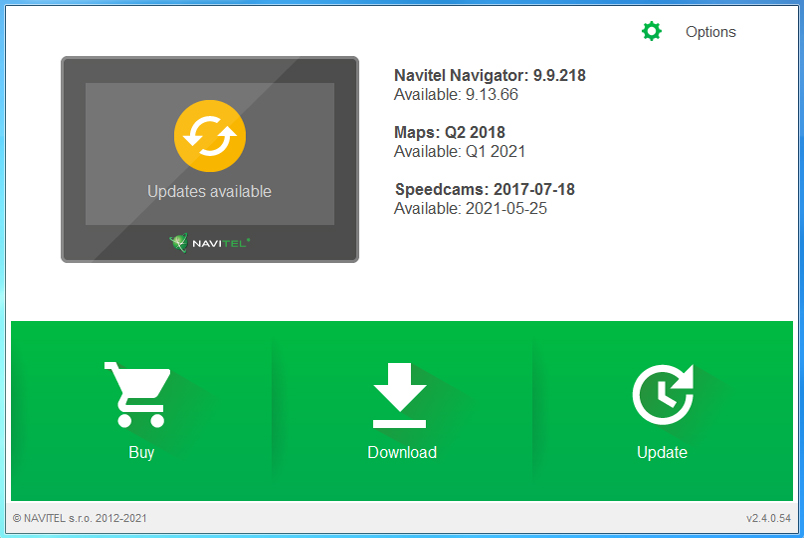
Nõuded süsteemile
- Windows 7 SP3 või kõrgem
- 2.5 GB vaba kettaruum
(allalaaditud kaust) - USB 2.0
- Vähemalt 1 GB RAM
- Vajalik kiire interneti ühendus
Juhendamine
-
Tööriist kuvab saadaolevad kaardid ja tarkvara uuendused.
Et käivitada Navitel Navigator uuenduskeskust oma arvutis, vajutage Laadi alla nuppu ja järgige ekraanile ilmuvaid juhiseid. Kui seadistus on lõpetatud, käivitub Navitel Navigator uuenduskeskus sinu arvutis.
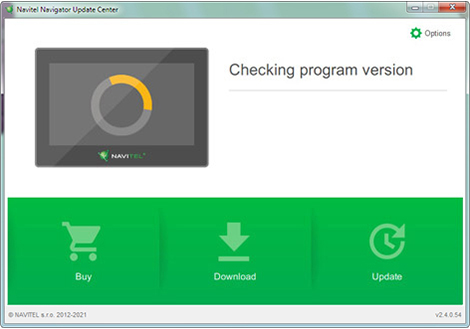
Ühendage oma navigeerimisseade arvutiga USB-kaabli abil.
Kui seade on korralikult ühendatud, tuvastab programm selle automaatselt. Kui programm ei käivitu, siis tuntakse teie navigeerimisseade ära kui eemaldatavat osa või USB massmälu.
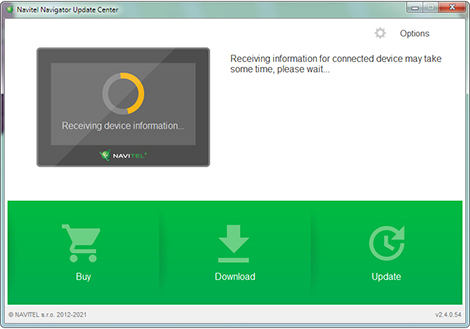
-
Tarkvara värskendamine
Tööriist kuvab saadaolevad kaardid ja tarkvara uuendused.
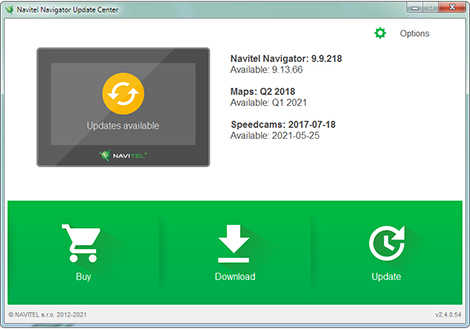
Uuenduste kohta lisateabe saamiseks klõpsake valikut Värskenda . Värskenduste alla laadimiseks ja installimiseks klõpsake OK . Soovituslik on tarkvara esmalt uuendada, kuna uusim kaadiprogramm jookseb tavaliselt uusima tarkvara versiooni alt kõige paremini.
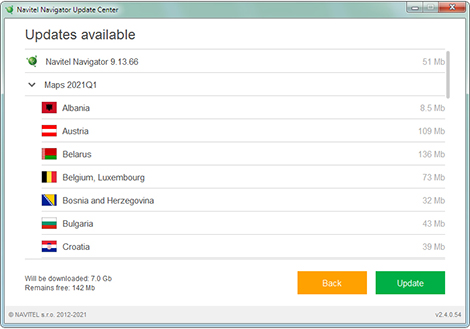
-
Laadige alla kaardid
Allalaadimiseks saadaval olevate kaartide täieliku loendi vaatamiseks klõpsake valikul Laadi alla .
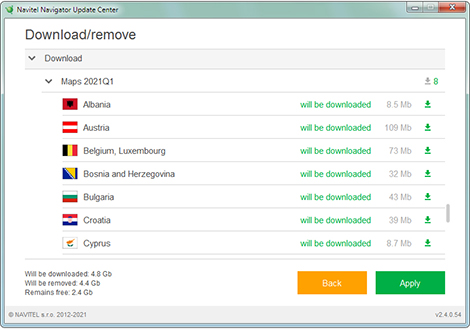
Kaardi alla laadimiseks vajalik aeg sõltub kaardi suurusest ja internetiühenduse kiirusest.
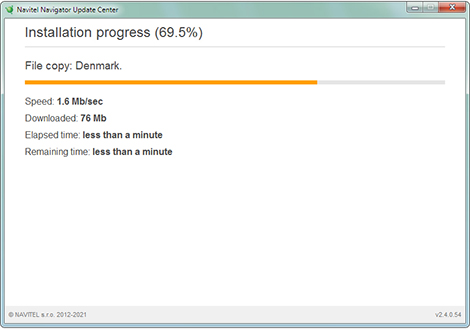
Tarkvara ja kaardid on nüüd ajakohased. Ühendage oma navigatsiooniseade lahti.
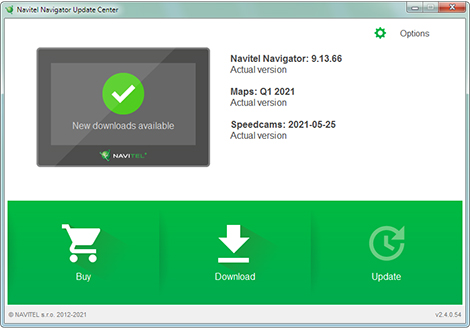
-
Osta täiendavaid kaarte
Klõpsake nupul Osta ja valige riigi kaart või kaardipakett, mida soovite osta.
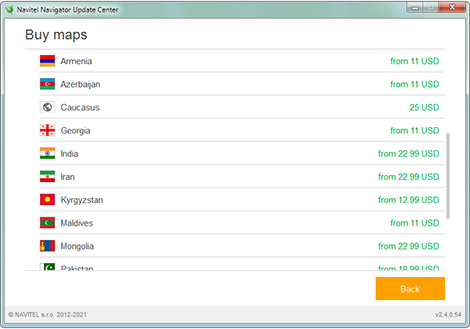
Valige 1 kahest valikust- 1-aastane tellimus või piiramatu versioon.
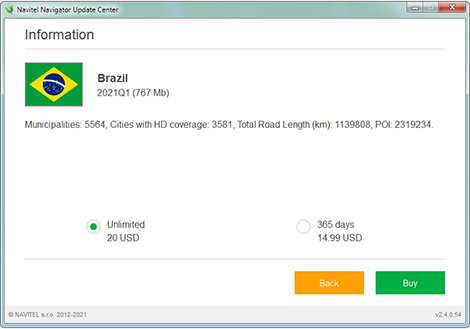
Oma tellimuse täitmiseks klõpsake nuppu Osta ja minge ostukärusse.
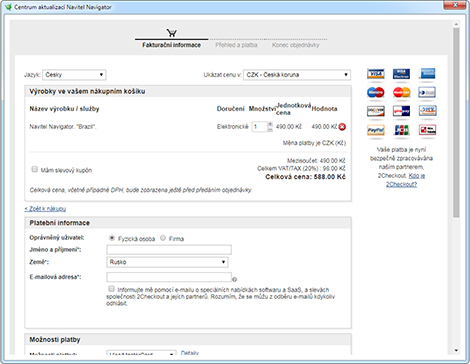
Laadige alla ostetud kaarte. Ühendage oma navigatsiooniseade lahti.
-
Korduma kippuvad küsimused (KKK)
Programmi ei saa installida
- Kontrollige, kas teie arvuti vastab Navitel Navigatori värskenduskeskuse installimise nõuetele.
- Veenduge, et programmi installimiseks on piisavalt vaba kettaruumi. Vähemalt 2,5 GB vaba kettaruum ja 1 GB RAM on nõutavad.
- Teatud tulemüürid ja viirusetõrjeprogrammid võivad takistada programmi alla laadimist ja installimist. Kontrollige nende seadeid, et lubada installimine või ajutiselt need välja lülitada.
Arvuti ei tuvasta navigatsiooniseadet
- Veenduge, et navigeerimisseade on laetud. Kui näete aku ikooni navigaatori ekraanil, pole seade täielikult laetud ja arvuti ei tunne seda ära.
- Kasutage oma navigeerimisseadmega kaasas olevat USB-kaablit. Kontrollige, kas USB-kaabel on korralikult ühendatud.
- Kui seade pole veel tuvastatud, proovige kasutada teist USB-porti.
Värskendamise protsess katkestati või muul moel peatati
- Kontrollige oma internetiühendust. Navitel Navigatori värskenduskeskus vajab tarkvara ja kaartide uuendamiseks stabiilset internetiühendust.
- Veenduge, et on piisavalt vaba kettaruumi.
- Tarkvara tulemüürid ja turvaprogrammid võivad piirata juurdepääsu teie arvutisse. Luba Navitel Navigator värskenduskeskusel internetti, muutes seadeid, tulemüüri või viirustõrje tarkvara või keela need ajutiselt.
Värskendamise ajal oli arvuti lukustatud
- Teie arvuti lukustamine ei katkesta uuenduste installimist. Kui installimine on peatatud, kontrollige ühendust internetiga.
Alla laadimine võtab liiga palju aega
- Uuenduste alla laadimiseks kuluv aeg sõltub internetiühenduse kiirusest ja värskenduse suurusest. Kui alla laadimine on liiga aeglane, kontrollige internetiühendust.
- Mõned kaardid on suuremad, nende alla laadimine võtab rohkem aega.
Olen ostnud kaardi Navitel Navigatori värskenduskeskuse kaudu. Millal ja kuidas saan ma litsentsivõtme?
Kui teie tellimus on Navitel Navigator värskenduskeskuses tegemisel, si saadeta e-maili koos litsensivõtmega teile. Litsensivõti aktiveerub automaatselt siis ja kehtib Navitel Navigatori värskenduskeskuse seansi ajal teie arvutis.
Alla laaditavate ostetud kaartide nägemiseks ühendage sama navigeerija arvutiga uuesti ja käivitage programm. Tellimusi töödeldakse tavaliselt 30 minuti jooksul.

